win10我的电脑图标看不见的解决方法 win10我的电脑图标消失了怎么办
更新时间:2023-09-04 15:08:19作者:xiaoliu
win10我的电脑图标看不见的解决方法,在使用Windows 10操作系统时,有时我们可能会遇到一个令人困扰的问题,那就是我的电脑图标突然消失了,这种情况下,我们可能会感到不知所措,不知道该如何解决。幸运的是针对这个问题,我们可以采取一些简单而有效的方法来解决。本文将介绍一些解决方法,帮助您重新找回丢失的我的电脑图标,并使您的Windows 10系统恢复正常。无论您是技术新手还是有经验的用户,都可以轻松跟随以下步骤来解决这个问题。
1、win10系统的中我的电脑更换了名字改成了“此电脑”。
2、首先直接按下键盘的win键在弹出的搜索框中输入“此电脑”即可。
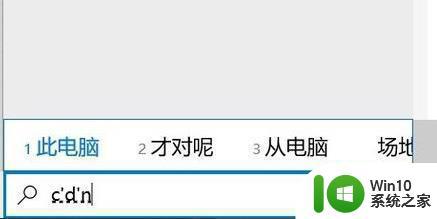
3、也可以右击桌面的空白处,然后点击“个性化”。
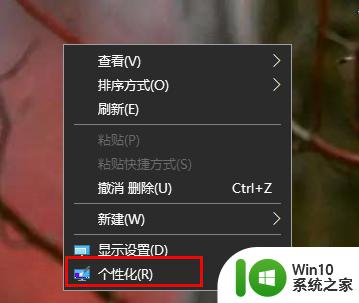
4、点击左侧任务栏中的“主题”,并点击右侧的“桌面图标设置”
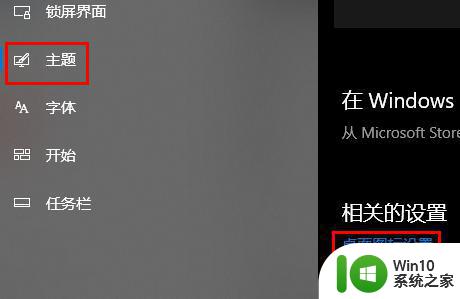
5、最后在弹出的界面中勾选“计算机”再选择此电脑,然后点击确定就可以调出来啦。
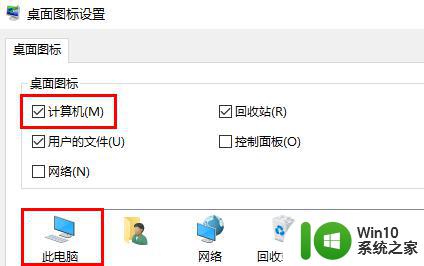
以上就是解决Win10电脑上我的电脑图标无法显示的所有方法,对于不了解的用户,可以按照小编的方法进行操作,希望能够帮助到大家。
win10我的电脑图标看不见的解决方法 win10我的电脑图标消失了怎么办相关教程
- 怎么调出我的电脑图标win10 win10我的电脑图标丢失怎么解决
- win10桌面“我的电脑”图标丢失怎么办 win10桌面“我的电脑”图标消失的解决方法
- win10我的电脑图标不见了如何恢复 win10我的电脑图标不见了怎么办
- 如何恢复win10我的电脑图标 win10我的电脑图标丢失怎么办
- win10电脑软件图标消失了怎么恢复 Win10系统我的电脑图标不见了怎么恢复
- win10我电脑桌面图标不见了 win10电脑桌面上的图标突然消失怎么办
- win10我的电脑摄像头图标不见了怎么恢复 Win10我的电脑摄像头图标找不到怎么办
- win10更新了之后我的电脑图标没了 win10我的电脑图标不见了怎么找回
- win10电脑wifi图标不见了恢复方法 win10电脑wifi图标消失怎么办
- 桌面如何显示我的电脑图标 win10显示我的电脑图标的方法
- win10没有此电脑图标怎么办 Win10找不到我的电脑图标怎么办
- win10如何显示我的电脑图标 win10我的电脑图标怎么调出来
- 蜘蛛侠:暗影之网win10无法运行解决方法 蜘蛛侠暗影之网win10闪退解决方法
- win10玩只狼:影逝二度游戏卡顿什么原因 win10玩只狼:影逝二度游戏卡顿的处理方法 win10只狼影逝二度游戏卡顿解决方法
- 《极品飞车13:变速》win10无法启动解决方法 极品飞车13变速win10闪退解决方法
- win10桌面图标设置没有权限访问如何处理 Win10桌面图标权限访问被拒绝怎么办
win10系统教程推荐
- 1 蜘蛛侠:暗影之网win10无法运行解决方法 蜘蛛侠暗影之网win10闪退解决方法
- 2 win10桌面图标设置没有权限访问如何处理 Win10桌面图标权限访问被拒绝怎么办
- 3 win10关闭个人信息收集的最佳方法 如何在win10中关闭个人信息收集
- 4 英雄联盟win10无法初始化图像设备怎么办 英雄联盟win10启动黑屏怎么解决
- 5 win10需要来自system权限才能删除解决方法 Win10删除文件需要管理员权限解决方法
- 6 win10电脑查看激活密码的快捷方法 win10电脑激活密码查看方法
- 7 win10平板模式怎么切换电脑模式快捷键 win10平板模式如何切换至电脑模式
- 8 win10 usb无法识别鼠标无法操作如何修复 Win10 USB接口无法识别鼠标怎么办
- 9 笔记本电脑win10更新后开机黑屏很久才有画面如何修复 win10更新后笔记本电脑开机黑屏怎么办
- 10 电脑w10设备管理器里没有蓝牙怎么办 电脑w10蓝牙设备管理器找不到
win10系统推荐
- 1 电脑公司ghost win10 64位专业免激活版v2023.12
- 2 番茄家园ghost win10 32位旗舰破解版v2023.12
- 3 索尼笔记本ghost win10 64位原版正式版v2023.12
- 4 系统之家ghost win10 64位u盘家庭版v2023.12
- 5 电脑公司ghost win10 64位官方破解版v2023.12
- 6 系统之家windows10 64位原版安装版v2023.12
- 7 深度技术ghost win10 64位极速稳定版v2023.12
- 8 雨林木风ghost win10 64位专业旗舰版v2023.12
- 9 电脑公司ghost win10 32位正式装机版v2023.12
- 10 系统之家ghost win10 64位专业版原版下载v2023.12